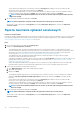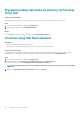Users Guide
W trakcie optymalizacji nazwa bieżącego zadania jest wyświetlana powyżej kafelków, a postęp skanowania jest wyświetlany na kafelku.
OSTRZEŻENIE: W przypadku anulowania trwającego procesu optymalizacji wprowadzone zmiany nie są odwracane.
Po zakończeniu skanowania zostaną wyświetlone następujące informacje:
• W przypadku niewykrycia problemów i braku dostępnych aktualizacji odpowiedni komunikat będzie wyświetlany na poszczególnych
kafelkach. Ilość oszczędzonego miejsca na dysku twardym oraz liczba usuniętych wirusów lub złośliwego oprogramowania będą
wyświetlane na stronie głównej.
• Jeśli w czasie skanowania zostaną wykryte dostępne aktualizacje, ich typ i liczba wyświetlą się na kafelku Sterowniki i pliki do
pobrania. Aby uzyskać instrukcje na temat instalowania aktualizacji, zobacz Instalowanie aktualizacji sterowników na stronie 23.
• W przypadku wykrycia problemu ze sprzętem, który wymaga utworzenia zgłoszenia serwisowego, wyświetlony zostanie
szczegółowy opis problemu. Aby uzyskać instrukcje na temat tworzenia zgłoszeń serwisowych, patrz Tworzenie zgłoszenia
serwisowego dla problemów wykrytych przez skanowanie na stronie 33.
• W przypadku wykrycia problemu, który nie wymaga tworzenia zgłoszenia serwisowego, nazwa problemu jest wyświetlana powyżej
kafelków, a po zakończeniu wszystkich zadań skanowania na kafelku Skanowanie sprzętu wyświetlane jest powiadomienie.
UWAGA: Typ powiadomienia na kafelku zależy od istotności problemu ze sprzętem. Aby uzyskać informacje na
temat typów powiadomień wyświetlanych przez narzędzie SupportAssist, zobacz Powiadomienia na stronie 16.
Kliknij opcję Pomiń, aby ukryć powiadomienie.
• W przypadku wykrycia potencjalnie niepożądanych programów na kafelku Usuń wirusy i złośliwe oprogramowanie wyświetlone
zostanie powiadomienie. Aby uzyskać instrukcje na temat usuwania potencjalnie niepożądanych programów, zobacz Usuwanie
potencjalnie niepożądanych programów na stronie 31.
UWAGA: Na stronie Historia możesz przejrzeć szczegóły wszystkich zadań skanowania i optymalizacji
przeprowadzonych w systemie.
2. Jeśli problem nie ustąpi po zakończeniu skanowania, kliknij przycisk Nadal potrzebuję pomocy, aby ręcznie utworzyć zgłoszenie
serwisowe.
UWAGA
: Możliwość ręcznego tworzenia zgłoszeń serwisowych jest dostępna tylko dla komputerów z aktywnymi
planami obsługi Premium Support, ProSupport, Premium Support Plus lub ProSupport Plus.
Wyświetlona zostanie strona zgłoszenia serwisowego. Aby uzyskać instrukcje na temat ręcznego tworzenia zgłoszeń serwisowych,
patrz Ręczne tworzenie zgłoszeń serwisowych na stronie 34.
32
Optymalizacja komputera